המדריך למשתמש ב-Mac
- ברוכים הבאים
- מה חדש ב-macOS Tahoe
-
- מבוא ל-Apple Intelligence
- תרגום הודעות ושיחות
- יצירת תמונות מקוריות באמצעות Image Playground
- יצירת אמוג׳י משלך עם Genmoji
- שימוש ב-Apple Intelligence עם Siri
- מציאת המילים הנכונות עם ״כלי כתיבה״
- סיכום עדכונים והפחתת הפרעות
- שימוש ב-ChatGPT עם Apple Intelligence
- Apple Intelligence ופרטיות
- חסימת הגישה למאפיינים של Apple Intelligence
-
- מבוא ל״המשכיות״
- שימוש ב-AirDrop לשליחת פריטים למכשירים בקרבת מקום
- העברת משימות בין מכשירים
- שליטה ב-iPhone מה-Mac
- העתקה והדבקה בין מכשירים
- הזרמת וידאו ושמע באמצעות AirPlay
- ביצוע וקבלה של שיחות והודעות טקסט ב-Mac
- שימוש בחיבור לאינטרנט של ה-iPhone עם ה-Mac
- שיתוף סיסמת הרשת האלחוטית עם מכשיר אחר
- שימוש ב‑iPhone כמצלמת רשת
- הוספת איורים, תמונות וסריקות מה-iPhone או מה-iPad
- ביטול הנעילה של ה‑Mac עם Apple Watch
- שימוש ב‑iPad כצג שני
- שימוש במקלדת אחת ובעכבר אחד לשליטה ב‑Mac וב‑iPad
- סנכרון מוזיקה, ספרים ועוד בין מכשירים
- משאבים בשביל ה‑Mac
- משאבים עבור מכשירי Apple שלך
- זכויות יוצרים וסימנים מסחריים

אם אינך מצליח לאתר קובץ ב‑Mac
אם אינך זוכר/ת היכן שמרת קובץ מסוים, או אם אינך רואה אותו במיקום המצופה, נסה/י את הפעולות הבאות כדי לאתר אותו.
ב‑Mac, בצע/י פעולה כלשהי מהפעולות הבאות:
שימוש ב‑Spotlight: פתח/י את Spotlight
 , הקש/י את שם הקובץ בשדה החיפוש ולאחר מכן לחץ/י פעמיים על הקובץ בתוצאות החיפוש. ראה/י חיפוש באמצעות Spotlight.
, הקש/י את שם הקובץ בשדה החיפוש ולאחר מכן לחץ/י פעמיים על הקובץ בתוצאות החיפוש. ראה/י חיפוש באמצעות Spotlight.הצגה ב‑Finder: יש ללחוץ על
 ב-Dock, ללחוץ על אחרונים בסרגל הצד של Finder, ללחוץ על
ב-Dock, ללחוץ על אחרונים בסרגל הצד של Finder, ללחוץ על  בסרגל הכלים ואז לבחור ״תאריך פתיחה אחרון״.
בסרגל הכלים ואז לבחור ״תאריך פתיחה אחרון״.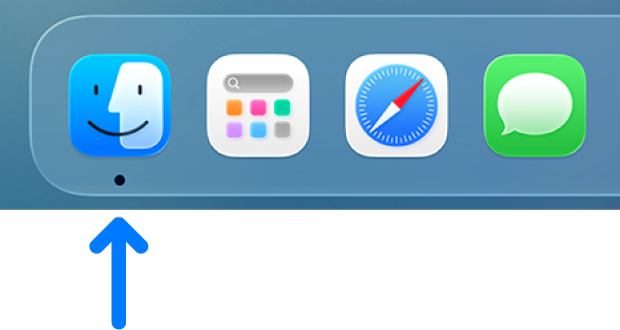
הצג/י את הרשימה ״פריטים אחרונים״: בחר/י בתפריט Apple

ביישומים מסוימים, ניתן לבחור ״קובץ״ > ״פתח אחרונים״ (או משהו דומה) על‑מנת להציג רשימה של הקבצים שהוצגו לאחרונה. יישומים אחרים עשויים להציג במקום זאת רשימה של קבצים אחרונים בתחתית התפריט ״קובץ״.
אחרי שתמצא/י את המסמך, תוכל/י לתייג אותו או לגרור אותו למיקום חדש.